يمكن أن تواجه العديد من المشاكل مع الخاص بك محرر نهج المجموعة المحلي. في اليوم الآخر كنت أحاول تغيير سياسة المجموعة وواجهت المشكلة خطأ HRESULT E_FAIL تم إرجاعه من استدعاء مكون COM. لقد جربت بعض الحلول الأساسية ولم يتم إصلاح مشكلتي. هذا عندما قررت إعادة تعيين إعدادات نهج المجموعة المحلية إلى قيمها الافتراضية. ليس من المستغرب أن يؤدي هذا إلى حل المشكلة بسهولة. في الغالب ، محرر نهج المجموعة المحلي يعطي رسائل خطأ عند تلف بعض السياسات أو عندما لا يتم العثور على شيء مهم بعد الآن. في مثل هذه الحالات ، تؤدي إعادة الضبط البسيطة إلى إصلاح المشكلة دون الكثير من الصداع.
قد تكون هناك أيضًا حالات أخرى أجريت فيها الكثير من التغييرات في سياسة المجموعة وقمت بعبثها نوعًا ما وأحب أن تعيدها كلها إلى المكان الذي كانت فيه من قبل. في هذه الحالة أيضًا ، تكون إعادة الضبط السريعة هي إجابتك.
في هذه المقالة ، نوضح بالتفصيل كيف يمكنك إعادة تعيين إعدادات نهج المجموعة المحلية إلى قيمها الافتراضية دفعة واحدة باستخدام موجه أوامر غير مقيد.
ملحوظة: يرجى ملاحظة أنه إذا أجريت بعض التغييرات على إعدادات نهج المجموعة المحلية الخاصة بك من قبل ، فمع إعادة التعيين ، ستختفي هذه التغييرات أيضًا.
اقرأ أيضا: طرق متعددة لفتح محرر نهج المجموعة في نظام التشغيل Windows 10
إعادة تعيين نهج المجموعة المحلية إلى الافتراضي
الخطوة 1: أولاً ، انقر فوق بحث على شريط المهام.
الإعلانات

الخطوة 2: الآن في شريط البحث ، اكتب كمد وانقر على تشغيل كمسؤول الخيار ضد موجه الأمر لتشغيل موجه الأوامر في الوضع المرتفع.

الخطوه 3: عند فتح نافذة موجه الأوامر ، نسخ و لصق الأمر التالي واضغط على يدخل مفتاح.
RD / S / Q "٪ WinDir٪ \ System32 \ GroupPolicyUsers" && RD / S / Q "٪ WinDir٪ \ System32 \ GroupPolicy"

الخطوة 4: كالتالي ، نسخ و لصق الأمر التالي واضغط على يدخل مفتاح.
gpupdate / القوة
انتظر حتى يتم تحديث سياساتك.
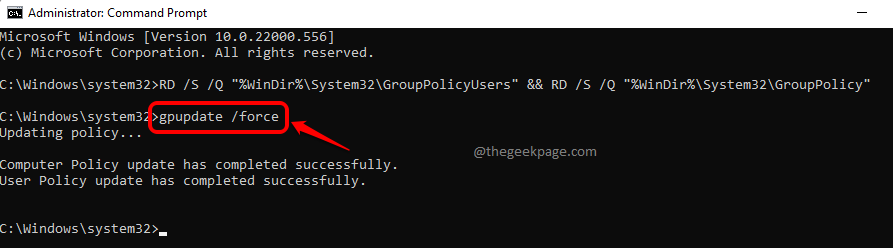
هذا هو. بمجرد اكتمال التحديث ، ستتمكن من رؤية الرسالة التي تقول اكتمل تحديث نهج الكمبيوتر بنجاح. تم استكمال تحديث نهج المستخدم بنجاح. لك محرر نهج المجموعة المحلي أصبحت الآن جديدة تمامًا ، تمامًا كما كانت في أول يوم لها!
هذا يجب أن يصلح معظم الخاص بك محرر نهج المجموعة المحلي مسائل.
يرجى إخبارنا في قسم التعليقات ما إذا كنت قد وجدت المقالة مفيدة.


